Jak obracać wideo w programie Premiere: wygodne rozwiązania, o których powinieneś wiedzieć
Podczas uchwycenia chwil w swoim życiu, niezależnie od tego, czy może to być specjalna okazja, czy zwykły dzień, oczywiście chcesz, aby było to pod odpowiednim kątem. Czasami, chcąc utrwalić szerszy zakres tego momentu, zapominamy, że został on uchwycony w formie pejzażowej lub odwrotnie. W rezultacie odbierany jest komfort oglądania tych nagranych chwil.
Z pomocą Premiere możesz teraz oglądać ulubione nagrane chwile w zaciszu odpowiedniej orientacji. Możesz się zastanawiać i pytać Jak obrócić wideo w Premiere? Nie musisz się martwić o to, jak poruszać się po narzędziu, ponieważ zarezerwowaliśmy niezawodne rozwiązania dotyczące obracania wideo.
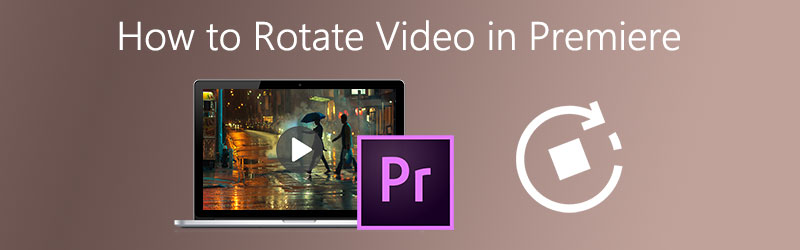

- Część 1: Jak obrócić wideo w programie Adobe Premiere Pro
- Część 2: Jak odwrócić wideo w programie Adobe Premiere Pro
- Część 3: Łatwiejszy sposób na obracanie i odwracanie wideo bez Adobe Premiere
- Część 4: Dodatkowe wskazówki dotyczące obracania filmów w Adobe Premiere
- Część 4: Dodatkowe wskazówki dotyczące obracania filmów w Adobe Premiere
Część 1: Jak obrócić wideo w programie Adobe Premiere Pro
Są chwile, w których trzeba obrócić wideo z powodu niespójnego stylu fotografowania. Oczywiście nie chcesz już mieć problemów z oglądaniem filmów pod niewłaściwym kątem. Dlatego będziesz potrzebować edytora wideo, który pomoże w obracaniu klipów wideo. Adobe Premiere Pro to bardzo pomocne narzędzie do łatwego obracania filmów. Istnieje tylko kilka sposobów obracania wideo w programie Adobe Premiere, oto prosty przewodnik poniżej.
Krok 1: Otwórz Adobe Premiere Pro i w menu kliknij Plik i wybierz Nowy. W dolnej części menu Plik kliknij Import.
Krok 2: Po zakończeniu importowania wideo pojawi się ono automatycznie w sekcji Projekt. Po prostu przeciągnij zaimportowane wideo na Oś czasu płyta.
Krok 3: W panelu Oś czasu wybierz wideo, które chcesz obrócić, a następnie kliknij Sterowanie efektami.
Krok 4: Na karcie Sterowanie efektami po prostu zaznacz Ruch menu rozwijanego i w opcji poniżej kliknij Obrót i wybierz żądane stopnie. Dostępne opcje to 90, 180 i 270 stopni.
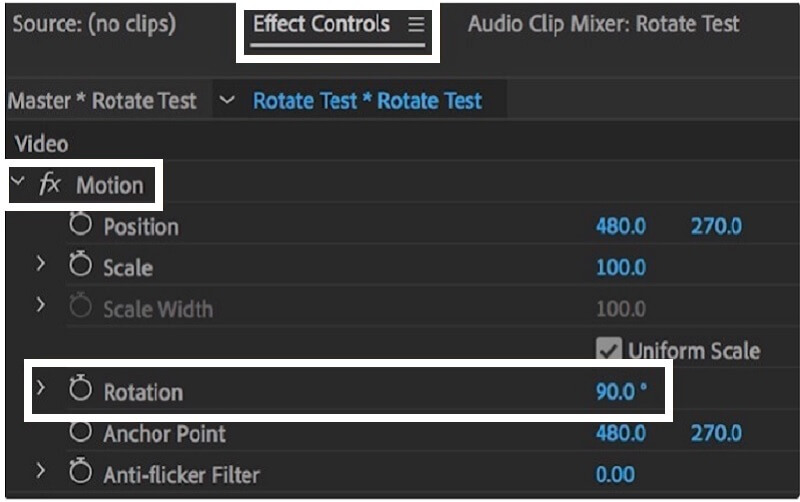
Część 2: Jak odwrócić wideo w programie Adobe Premiere Pro
Istnieje również dodatkowy sposób na uczynienie filmu arcydziełem, zmieniając kierunek, aby uzyskać ujęcie, które chcesz. Dzięki Adobe Premiere Pro możesz: odwróć wideo do góry nogami. Jest to możliwe dzięki pomocy zakładki Transform. Jest bardzo kompatybilny z niektórymi wysokimi i niskimi formatami wideo, w tym plikami FLV, MOV, WMV i MP4. Aby lepiej zrozumieć, jak odwrócić wideo w programie Adobe Premiere, poniżej przedstawiono kroki.
Krok 1: Na Projekt sekcji, po prostu przejdź do Efekty patka.
Krok 2: Po zaznaczeniu Efekty kliknij kartę Zniekształcać pasek menu, a następnie kliknij dwukrotnie Przekształcać.
Krok 3: Pod Przekształcać teraz możesz zmienić Wysokość skali i Szerokość skali do -100, aby odwrócić wideo w poziomie lub w pionie.
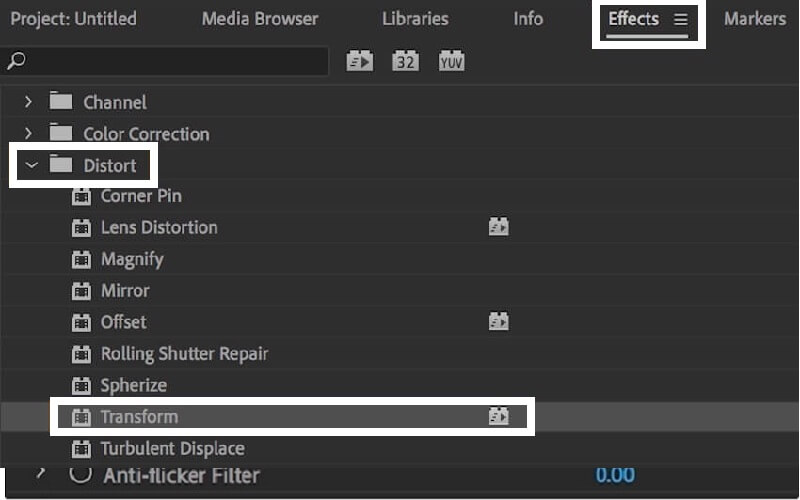
Część 3: Łatwy sposób na obracanie wideo bez Adobe Premiere
Jeśli szukasz wielofunkcyjnego oprogramowania, które pomoże Ci w obracaniu lub odwracaniu klipów wideo, możemy powiedzieć, że Vidmore Video Converter jest najbardziej wydajny. Ten darmowy program do pobrania umożliwia obracanie wideo o 90 stopni zarówno po lewej, jak i po prawej stronie. Poza tym może również rozszerzyć swój obrót od 180 do 270 stopni w zależności od pożądanego przez użytkownika kąta.
Jest taki przypadek, w którym chcesz skupić się na określonej części klipu i usunąć nadmiar, którego nie chcesz widzieć, nie musisz się martwić, ponieważ Vidmore może pomóc ci dostosować rozmiar za pomocą narzędzi do przycinania. Wszystko, co musisz zrobić, to wybrać opcję proporcji, a automatycznie przytnie wideo zgodnie z żądanym rozmiarem. Aby lepiej zrozumieć, poniżej znajduje się krótki przewodnik.
Krok 1: Zainstaluj narzędzie
Na początek przejdź do przeglądarki i wyszukaj Vidmore Video Converter. Możesz też po prostu wybrać jeden z przycisków pobierania podanych poniżej, a automatycznie przekieruje Cię na oficjalną stronę internetową. Będziesz mieć tam opcję, czy chcesz ją pobrać za darmo, czy kupić dla siebie.
Krok 2: Dodaj plik wideo
Po zainstalowaniu oprogramowania i uruchomieniu, możesz teraz rozpocząć nawigację po narzędziu, klikając po prostu Dodaj pliki lub plus (+) ikona dla szybszego sposobu. Możesz też po prostu przeciągnąć wybrany plik w dół.
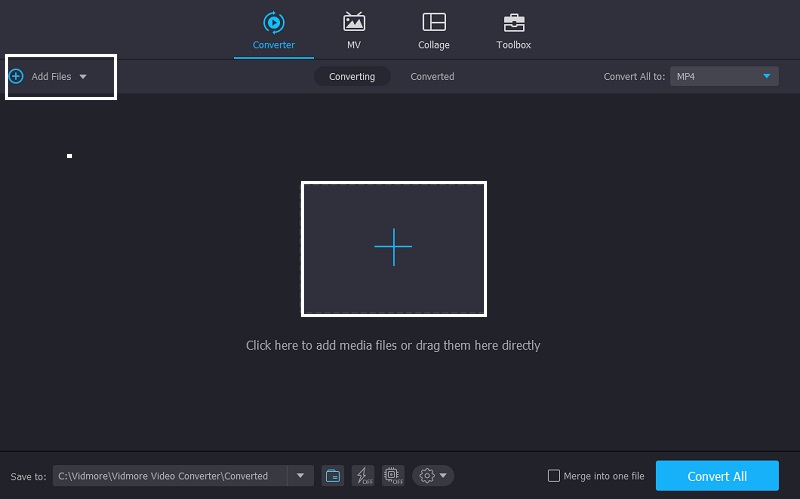
Krok 3: Edytuj klipy wideo
Po zakończeniu dodawania klipów wideo do aplikacji rozpocznij edycję wideo, przechodząc do sekcji edycji znajdującej się w dolnej części miniatury wideo. Sekcja edycyjna symbolizuje Gwiazda Ikona. Ta ikona edycji zawiera funkcje Vidmore, które pomogą Ci ulepszyć Twoje klipy.
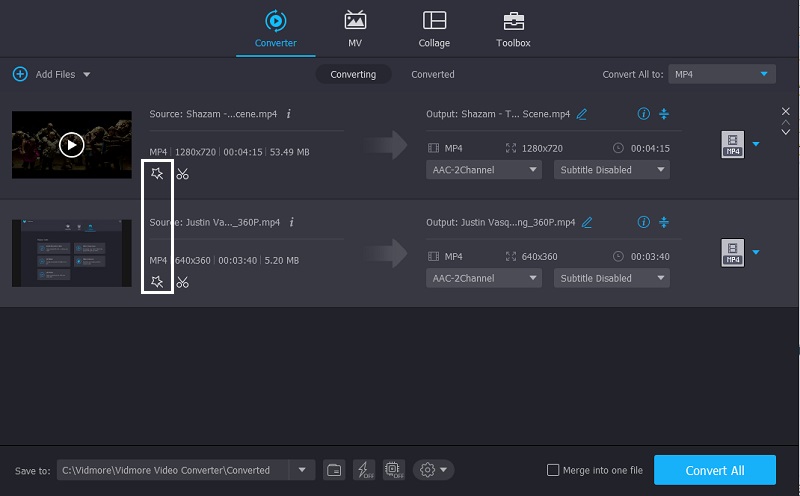
Krok 4: Obróć klipy wideo
Po kliknięciu Gwiazda ikona, automatycznie poprowadzi Cię do pierwszej sekcji funkcji Vidmore, która jest Obróć i przytnij. Ta sekcja pokaże żądane opcje obracania i odwracania. Następnie możesz obrócić wideo o 90, 180, 270 stopni. Kliknij ok aby zastosować zmiany.
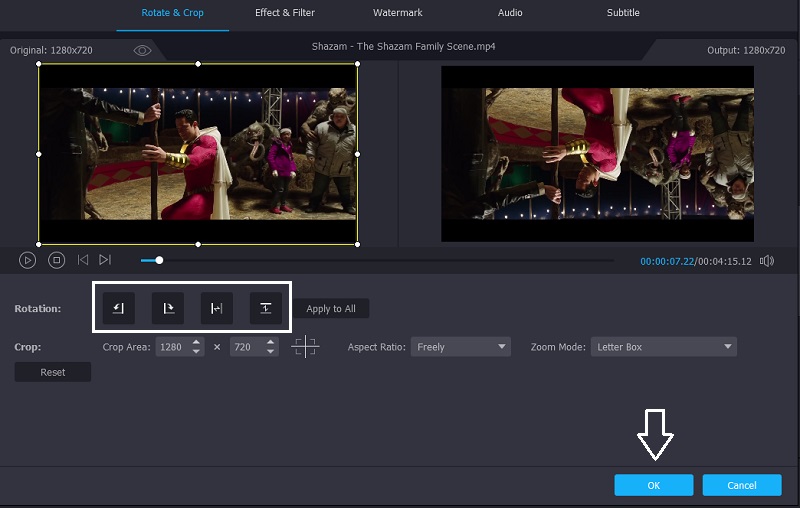
Krok 5: Zapisz wyjście wideo
Po zastosowaniu wszystkich powyższych kroków możesz wybrać żądany format wideo w sekcji osi czasu. Gdy skończysz, naciśnij Skonwertuj wszystko przycisk, aby pomyślnie przekonwertować wideo. Nie musisz tracić życia czekając, aż zostanie przerobiony, ponieważ zajmie to tylko kilka chwil!
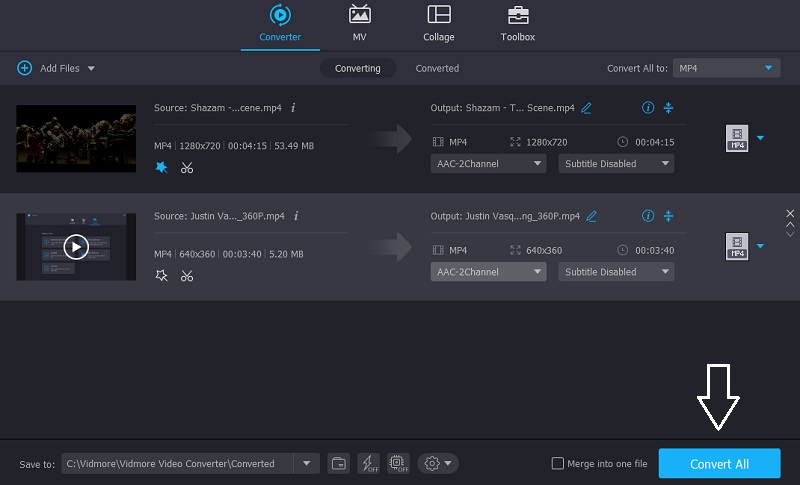
Część 4: Szybkie wskazówki dotyczące obracania filmów w Adobe Premiere
Jeśli jesteś osobą, która chce, aby wszystko zostało zrobione tak szybko, jak to tylko możliwe, przygotowaliśmy dla Ciebie szybkie wskazówki dotyczące łatwego obracania klipów wideo również przy użyciu Adobe Premiere.
Po zaimportowaniu pliku wideo na osi czasu, kliknij znak plus (+) znajdujący się po prawej stronie, a pokaże się drugi przycisk, a następnie kliknij podobnie znak liczby (#) i przeciągnij go w dół do monitora, a następnie naciśnij OK i kliknij ten przycisk, aby go włączyć. Następnie po prostu przejdź do Kontroli efektów, naciśnij Obrót i przesuń mysz w lewo lub w prawo, w zależności od tego, jaki rodzaj obrotu chcesz. I to wszystko! Dzięki tej krótkiej wskazówce możesz obrócić klip wideo.
Część 5: Często zadawane pytania dotyczące obracania filmów w Premiere
Czym jest aplikacja, która może obracać zarówno obrazy, jak i filmy?
Jeśli szukasz wygodnej aplikacji, która pomoże w konwersji zarówno zdjęć, jak i filmów, możesz również pobrać Vidmore Video Converter. Nie tylko obraca się lub odwraca, ale daje również możliwość wyboru żądanego formatu wyjściowego w celu uzyskania lepszej jakości!
Jak obrócić wideo bez pobierania żadnej aplikacji?
Jeśli nie chcesz instalować innej aplikacji, ponieważ pamięć telefonu lub komputera jest pełna, możesz obróć wideo online. Aby dać ci wyobrażenie, te rozwiązania online mają ograniczenia, jeśli chodzi o zapisywanie większej liczby typów klipów.
Jak obrócić wideo bez utraty jego dobrej jakości?
W przeciwieństwie do innych aplikacji, które tracą dobrą jakość wideo po konwersji, Vidmore Video Converter to kolejna aplikacja. Nie musisz się martwić, że będzie rozmazany z powodu wprowadzonych zmian, ponieważ możesz wybrać żądany format wyjściowy.
Wniosek
Są filmy, które musisz odwrócić lub obrócić, aby uzyskać odpowiedni kąt. Jeśli jednak nie chcesz wydawać ani grosza na aplikację, nadal możesz edytować swoje klipy wideo, korzystając z opcji podanej powyżej, aby pomóc Ci w jak obrócić wideo w Premiere.
Edycja wideo
-
Obróć wideo
-
Premiera
-
Połącz wideo


